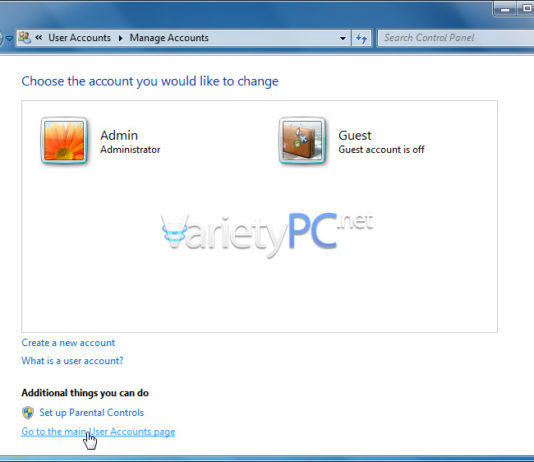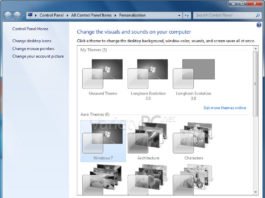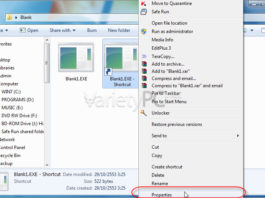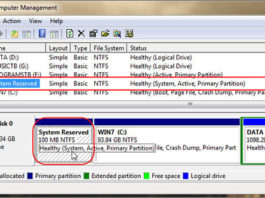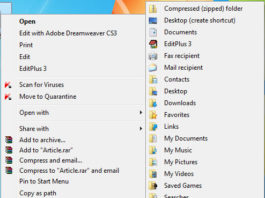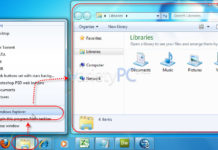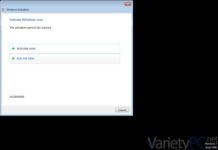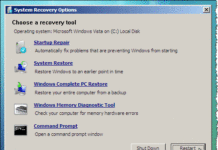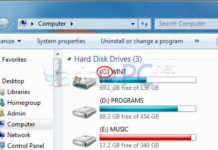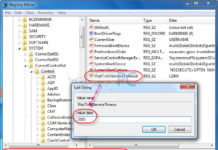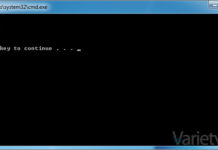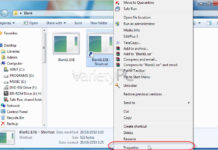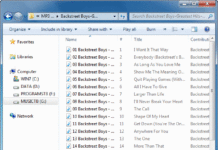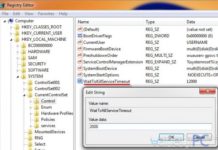วิธีเปลี่ยนที่อยู่เดิมให้ Windows Explorer ไปเป็นโฟลเดอร์ที่ต้องการ
ค่ามาตรฐานที่ Windows Explorer มีมาให้บน Windows 7 เมื่อคลิกเปิดหน้าต่างนี้ขึ้นมา จุดเริ่มต้นจะไปเริ่มนับที่โฟลเดอร์ Libraries เป็นหลัก แต่ถ้าเราอยากให้เมื่อมีการคลิกเปิด Windows Explorer แล้วเปิดไปยังโฟลเดอร์หรือไดรฟ์ที่ต้องการละก็ สามารถทำได้ง่ายๆครับ ....
วิธีแก้ปัญหา Windows 7 ฟ้องว่า You must activate today. Activate Windows now
ซ้ำยังมีข้อความ This copy of Windows is no genuine เตือนเอาไว้ที่มุมขวาล่างของหน้าจออีกต่างหาก โดยเฉพาะหากเรียกใช้งานหน้าต่าง System Information ซึ่งถ้าสังเกตที่หัวข้อ Windows Activation ก็จะเจอกับข้อความ You must activate today. Activate Windows now อีกด้วย
อีกครั้งกับการรีเซ็ตรหัสผ่าน Admin ด้วยคำสั่งดิบใน Vista!!
หลังจากที่ปล่อยให้บทความเรื่อง การรีเซ็ตพาสเวิร์ด Windows XP ด้วย Active Password Changer 3.0 ติดอันดับ Top 5 ติดต่อกันนานเป็นเวลาหลายเดือน วันนี้เรามารู้จักวิธีการรีเซ็ตพาสเวิร์ดอีกวิธีที่ใช้สำหรับ Windows Vista กันบ้างครับ โดยปกติแล้ว รหัสผ่านของยูสเซอร์ทั้งหมดจะถูกเก็บไว้ในฐานข้อมูลในรูปแบบ SQL Server โดยแยกเป็นชนิดของฟิลด์ (Field) และเรคคอร์ด (Record) ในระบบฐาน ....
เทคนิคการเปลี่ยนตัวอักษร Drive Letters ไว้หน้าชื่อไดรฟ์
ตามปกติตัวอักษรไดรฟ์ (Drive Letters) ในวินโดวส์ จะถูกกำหนดไว้ให้อยู่หลังชื่อไดรฟ์เสมอ ดังนั้นถ้าท่านใดต้องการให้เกิดความแตกต่างในการใช้งาน เราสามารถแก้ไขดัดแปลงให้ตัวอักษรไดรฟ์อยู่หน้าชื่อไดรฟ์ได้ไม่ยากครับ
วิธีการปรับแต่งให้ Windows 7 ชัตดาวน์เร็วขึ้น
วิธีการปรับแต่งให้ Windows 7 ชัตดาวน์เร็วขึ้น สำหรับวิธีการแก้ไขระบบวิธีนี้หลายๆท่านที่ใช้ Windows เวอร์ชั่นก่อนหน้าอย่าง Windows XP อาจจะเคยผ่านตาหรือเอาวิธีนี้มาใช้งานกันบ้างพอสมควรแล้วนะครับ ใน Windows 7 ก็ใช้วิธีการเดียวกันกับการแก้ไขค่าผ่านทางรีจิสตรี เพื่อทำให้ Windows 7 ที่เราใช้งานอยู่ ทำการปิดระบบได้อย่างรวดเร็วขึ้น เมื่อสั่ง Shutdown
มาตรวจสอบกันง่ายๆว่า .Net Frame work เวอร์ชั่นอะไรทำงานอยู่
เผื่อว่าเพื่อนๆท่านใดต้องการอัพเดตเวอร์ชั่น .Net Frame Work ให้เป็นเวอร์ชั่นใหม่ และให้แอพพลิเคชั่นใหม่ๆสามารถใช้งานร่วมกันได้ ก็ลองเอาวิธีการตรวจเช็คต่อไปนี้ไปตรวจเช็คกันดูครับ เท่าที่คิดออกก็จะมี 2 วิธีด้วยกัน ....
วิธีจัดหมวดหมู่แยกประเภทให้กับชอร์ตคัทบนทาสก์บาร์แบบเก๋ๆ
จากภาพจะเห็นว่าในวงรีสีแดงจะเป็นพื้นที่ว่างเพื่อเป็นการเว้นช่องว่าง ไว้สำหรับจัดหมวดหมู่แยกประเภทชอร์ตคัทเพื่อให้การเรียกใช้งานเป็นไปได้ง่ายขึ้น แต่สำหรับบางท่านอาจจะไม่ชอบเพราะมันจะดูรกตาไปหน่อยกับการที่มีชอร์ตคัท วางอยู่บนทาสก์บาร์เยอะจนเกินไป อย่างผมเป็นต้น อิอิ แต่สำหรับท่านใดที่ใช้หน้าจอแสดงผลอย่างจอ Wide Screen ที่มีความกว้างมากพอ ....
ยกเลิกการใช้งานรหัสผ่านเดิม หยุดการใช้งานรหัสผ่านใหม่
หากท่านเป็นหนึ่งคนที่เพิ่งเริ่มต้นการใช้งาน Windows 7 และชอบใส่รหัสผ่านไว้ เพื่อป้องกันบุคคลอื่นมาแอบใช้งาน แล้วนานๆจะได้ใช้งานเครื่องสักครั้ง จนทำให้วันดีคืนดีเกิดการลืมรหัสผ่านขึ้นมา หรืออาจจะด้วยจากบุคคลอื่นที่ไม่ประสงค์ดีมากลั่นแกล้งใส่รหัสผ่านใหม่ และเข้าระบบไม่ได้ ถ้าหากไม่มีเครื่องมือช่วยเหลืออย่างแผ่นบูตอเนกประสงค์เช่น Hiren's BootCD มาช่วยงานสำหรับลบรหัสผ่านเช่น ....
วิธีเปลี่ยนการเลือกไฟล์แบบธรรมดาให้เลือกแบบเช็คบ็อกซ์ได้
อีกหนึ่งตัวเลือกที่หน้าสนใจบน Windows 7 จากการเลือกไฟล์ในแบบธรรมดาที่ถ้าหากมีการเลือกไฟล์มากกว่า 1 ไฟล์ในไดรว์หรือในโฟลเดอร์เดียวกัน ปกติเราต้องกดปุ่ม Ctrl บนคีย์บอร์ดค้างไว้ แล้วใช้เม้าส์คลิกเลือกไฟล์ต่างๆ แต่ถ้าเราทำการปรับแต่งให้สามารถใส่เช็คบ็อกซ์หน้าไฟล์ต่างๆไว้ละก็ จะช่วยเพิ่มความสะดวกสบายได้เพิ่มขึ้นอีกเยอะเลยนะครับ ....
วิธีปรับแต่ง Windows 7 ให้ชัตดาวน์ระบบได้รวดเร็วยิ่งขึ้น
วิธีปรับแต่ง Windows 7 ให้ชัตดาวน์ระบบได้รวดเร็วยิ่งขึ้นอีกสักนิด สำหรับเครื่องคอมพิวเตอร์ของเพื่อนๆท่านใดที่หากมีการชัตดาวน์ระบบ แล้วมีความล่าช้าเกิดขึ้น ไม่รวดเร็วเหมือนกับตอนที่เพิ่งลง Windows เสร็จใหม่ๆ ถ้าหากต้องการทำให้การชัตดาวน์ระบบทำได้ดียิ่งขึ้น เราสามารถแก้ไขได้ไม่ยากครับ